Mặc dù các mạng xã hội mới hơn như Instagram và TikTok đang ngày càng phổ biến, nhưng Facebook vẫn cực kỳ phổ biến. Bởi vì nó được thiết lập rất tốt, nhiều người coi nó là phương pháp tiêu chuẩn để kết nối với bạn bè và gia đình. Cùng với việc đăng ảnh và video, cập nhật quy chế và viết thông điệp lên tường của bạn bè, Facebook là một nền tảng quảng cáo mạnh mẽ cho phép bạn tiếp cận hàng triệu người trên toàn thế giới.
Trong hướng dẫn này, tôi sẽ chỉ cho bạn cách thiết lập tài khoản Facebook Business, bước đầu tiên để hướng tới quảng cáo trên Facebook. Sau đó, tôi sẽ hướng dẫn bạn từng bước và chỉ cho bạn cách thiết lập chiến dịch quảng cáo đầu tiên của bạn.
Khi bạn hoàn thành tất cả các bước, quảng cáo Facebook của bạn sẽ được kích hoạt và bạn sẽ có thể bắt đầu tính số lượt truy cập mới vào trang web của mình cùng với chuyển đổi.
Mục lục
- Tạo một trang kinh doanh trên Facebook
- Thiết lập thanh toán
- Cách tạo quảng cáo Facebook đầu tiên của bạn
- Cách xuất bản quảng cáo Facebook đầu tiên của bạn
- Phải làm gì sau khi bạn xuất bản quảng cáo Facebook đầu tiên của mình
- Câu hỏi thường gặp
- Phần kết luận
Tạo một trang kinh doanh trên Facebook
Để bắt đầu tạo và quản lý quảng cáo Facebook, bạn cần có Trang Doanh nghiệp trên Facebook. Trang này sẽ kết nối trang web hoặc doanh nghiệp của bạn với nền tảng và cho phép mọi người tương tác với bạn dễ dàng hơn. Tuy nhiên, với mục đích của hướng dẫn này, điều quan trọng nhất là trang này là bước đầu tiên để hướng tới quảng cáo trên Facebook.
- Đi tới “ Tạo trang ”
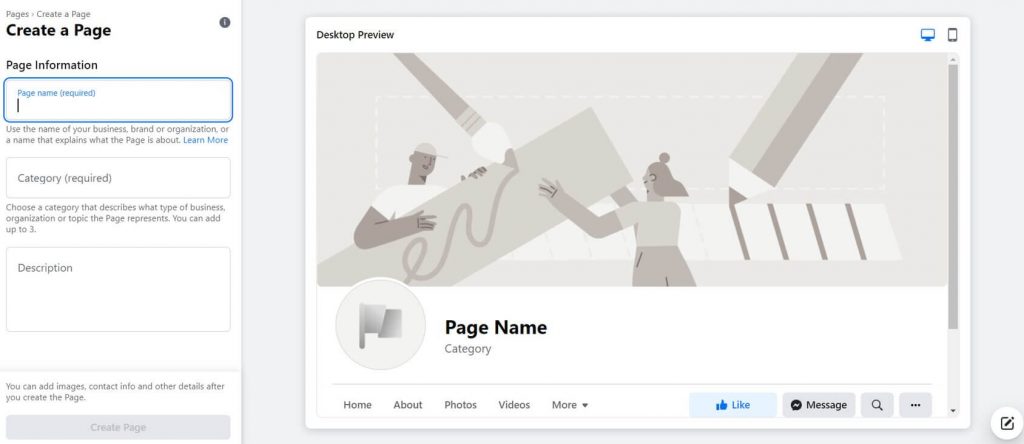
- Viết tên trang của bạn.
- Thêm danh mục, mô tả và nhấp vào nút “Tạo trang”.
- Tải lên hình ảnh, thiết lập thông tin doanh nghiệp và cập nhật thông tin trên trang của bạn.
Sau khi trang doanh nghiệp của bạn được thiết lập và sẵn sàng cho công chúng, bạn sẽ có thể truy cập Trình quản lý quảng cáo. Khu vực này chứa tất cả các công cụ cần thiết để tạo và quản lý quảng cáo Facebook.
Thiết lập thanh toán
Khuyến mại không miễn phí. Vì vậy, trước khi bạn có thể bắt đầu quảng cáo trên Facebook, bạn sẽ phải thiết lập thanh toán của mình.
- Mở Trình quản lý quảng cáo.
- Mở rộng menu bên trái và chọn "Thanh toán".
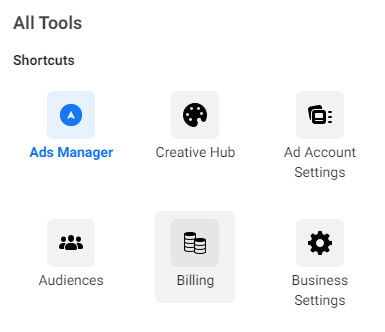
- Nhấp vào "Cài đặt thanh toán" ở trên cùng.
- Nhấp vào nút "Thêm phương thức thanh toán".
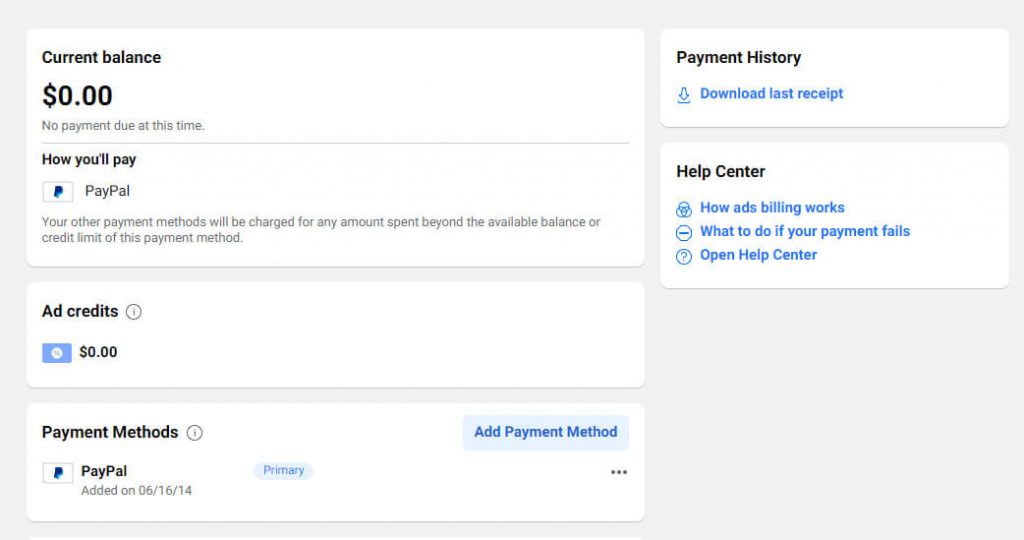
- Thêm thông tin thẻ tín dụng hoặc Paypal của bạn và lưu các thay đổi.
Bây giờ bạn đã thêm thông tin thanh toán của mình, đã đến lúc xắn tay áo và hoàn thành công việc. Hãy tạo quảng cáo Facebook đầu tiên của bạn!
Cách tạo quảng cáo Facebook đầu tiên của bạn
Trình quản lý quảng cáo sẽ xuất hiện ở menu bên trái dưới dạng một trong những ứng dụng mà bạn có sẵn trên hồ sơ của mình. Nếu bạn không thể thấy liên kết đến người quản lý, hãy nhấp vào liên kết “Xem thêm” hiển thị ở dưới cùng. Sau đó, bạn sẽ có thể xem tất cả các công cụ có sẵn cho bạn.
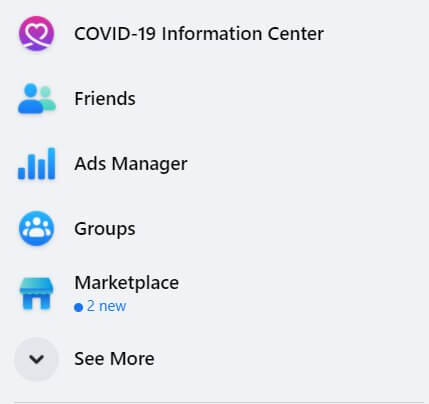
Ngoài ra, bạn có thể mở trực tiếp Trình quản lý quảng cáo . Bạn thậm chí có thể đánh dấu liên kết này để làm cho nó dễ dàng có sẵn bất cứ lúc nào.
Thao tác này sẽ tự động mở tab Chiến dịch nơi bạn có thể bắt đầu tạo chiến dịch đầu tiên của mình.
Tạo một chiến dịch mới
Trước khi bắt đầu chọn hình ảnh, video và viết văn bản khiến mọi người nhấp vào liên kết của bạn, bạn nên chọn mục tiêu cho chiến dịch của mình. Mục tiêu này cho Facebook biết bạn muốn mọi người làm gì khi họ nhìn thấy quảng cáo của bạn.
Ví dụ: bạn muốn nhắm mục tiêu những người có nhiều khả năng sẽ nhấp vào liên kết của bạn nhất, những người sẽ mua hàng hay bạn chỉ muốn hiển thị bài đăng blog mới nhất của mình cho càng nhiều người càng tốt?
Facebook nhận ra 11 mục tiêu chiến dịch khác nhau:
- Nhận thức về thương hiệu - Hiển thị quảng cáo của bạn cho những người sẽ nhớ đến thương hiệu của bạn.
- Tiếp cận - Cho phép Facebook hiển thị quảng cáo của bạn cho nhiều người nhất có thể.
- Lưu lượng truy cập - Đưa mọi người đến trang web của bạn.
- Tương tác - Nhắm mục tiêu những người có nhiều khả năng thích bài đăng của bạn, thêm nhận xét, phản hồi sự kiện và hơn thế nữa.
- Lượt cài đặt ứng dụng - Hiển thị quảng cáo của bạn cho những người sẽ cài đặt ứng dụng của bạn.
- Lượt xem video - Thu hút mọi người xem video mới của bạn.
- Tạo khách hàng tiềm năng - Nhắm mục tiêu những người có nhiều khả năng tham gia vào kênh bán hàng của bạn hơn.
- Tin nhắn - Nhắm mục tiêu những người có nhiều khả năng gửi tin nhắn trực tiếp cho bạn qua Messenger.
- Chuyển đổi - Hiển thị quảng cáo cho những người sẽ thực hiện các hành động có giá trị như mua sản phẩm của bạn, đăng ký, v.v.
- Bán hàng theo danh mục - Hiển thị danh mục sản phẩm cho những đối tượng mới có nhiều khả năng mua thứ gì đó hơn.
- Lưu lượng truy cập cửa hàng - Nhắm mục tiêu những người ở gần cửa hàng truyền thống của bạn.
Chọn một trong những mục tiêu này và nhấp vào nút “Tiếp tục”.
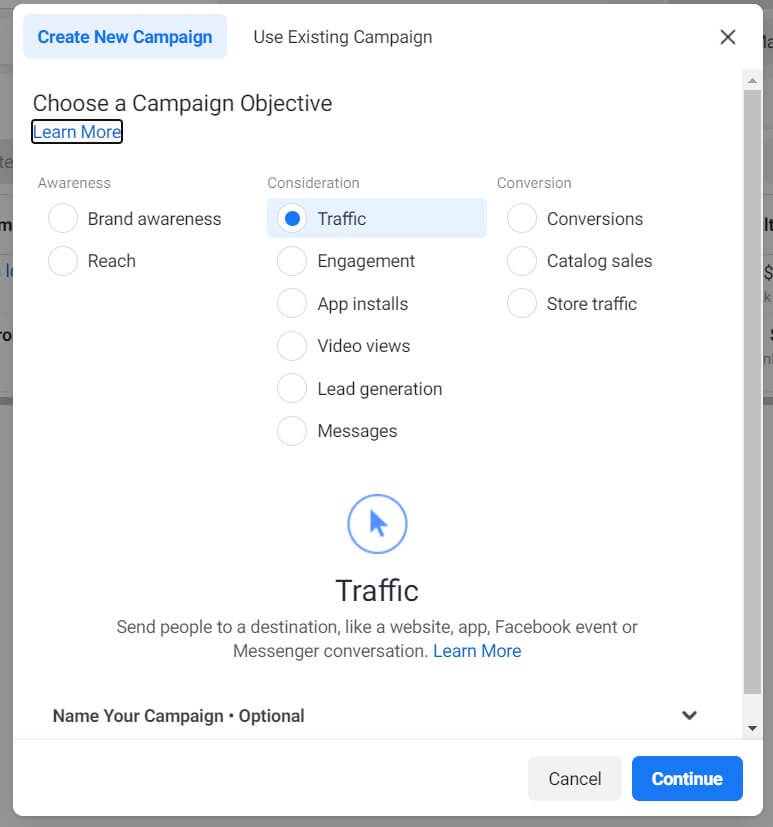
Hành động này sẽ mở ra một cửa sổ mới trong Trình quản lý quảng cáo, cửa sổ này sẽ hướng dẫn bạn thực hiện phần còn lại của quá trình thiết lập chiến dịch.
- Tên chiến dịch - Đặt tên dễ nhớ cho chiến dịch của bạn. Điều này có vẻ không quan trọng ngay từ đầu, nhưng bạn càng tạo nhiều quảng cáo thì việc quản lý quảng cáo càng dễ dàng hơn nếu bạn bắt đầu đúng cách.
- Danh mục Quảng cáo Đặc biệt - Nếu quảng cáo của bạn có liên quan đến tín dụng, cơ hội việc làm hoặc nhà ở hoặc liên quan đến các vấn đề xã hội, bầu cử hoặc chính trị, bạn phải khai báo danh mục chính xác tại đây. Nếu bạn không làm như vậy, quảng cáo của bạn có thể sẽ không được chấp nhận.
- Mua đấu giá - Là người mới bắt đầu, bạn chỉ có thể chọn một loại đấu giá. Các loại khác chỉ có sẵn cho những người mua đủ điều kiện hoạt động với quảng cáo ở mức độ chuyên nghiệp hơn.
- Mục tiêu Chiến dịch - Tại đây, bạn có thể thay đổi mục tiêu của chiến dịch một lần nữa.
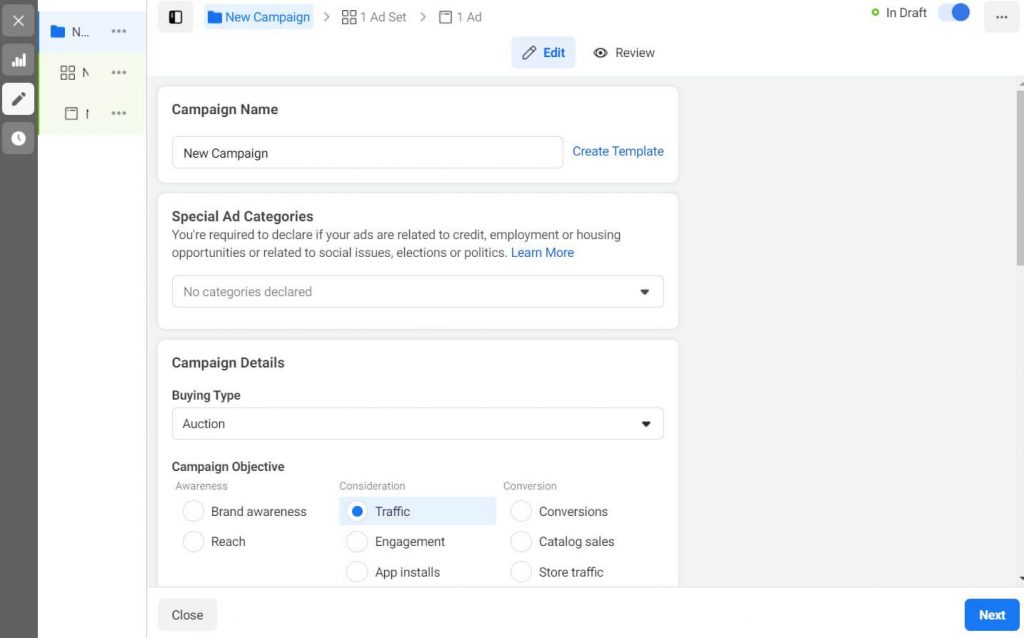
- Thử nghiệm AB - Tạo hai quảng cáo tương tự mà Facebook sẽ thử nghiệm với nhau. Kết quả của bài kiểm tra AB sẽ cho bạn biết quảng cáo nào hoạt động tốt hơn, để bạn có thể phân bổ nhiều tài nguyên hơn cho quảng cáo chiến thắng. Việc tạo một bài kiểm tra AB không được khuyến khích cho người mới bắt đầu.
- Tối ưu hoá Ngân sách Chiến dịch - Tuỳ chọn này phân phối ngân sách của bạn trên các tập hợp quảng cáo để nhận được nhiều kết quả hơn tuỳ thuộc vào nhiều yếu tố. Tùy chọn này không được khuyến nghị cho người mới bắt đầu, vì vậy chỉ cần bỏ qua nó trong khi tạo quảng cáo đầu tiên của bạn.
Sau khi bạn xem qua tất cả các cài đặt này, hãy nhấp vào nút “Tiếp theo” nằm ở góc dưới cùng bên phải của trang.
Tạo bộ quảng cáo
Bằng cách hoàn thành các bước trước đó, bạn đã tạo thành công chiến dịch đầu tiên của mình. Bước tiếp theo trong quy trình này là tạo một bộ quảng cáo cho phép bạn chọn đối tượng, đặt ngân sách và kiểm soát tổng thể quảng cáo.
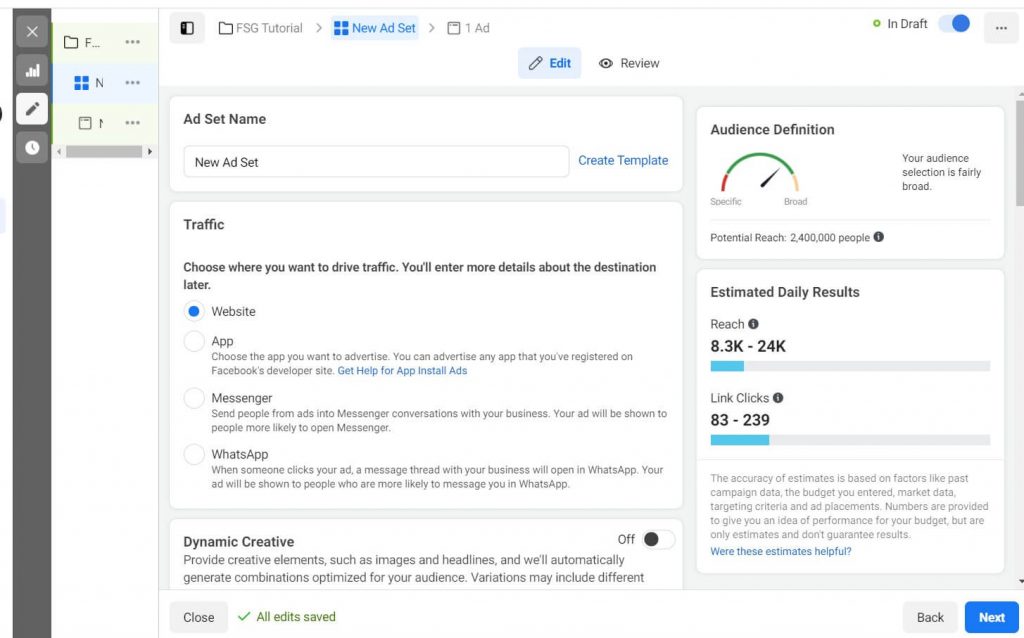
- Tên tập hợp quảng cáo - Đặt tên cho tập hợp quảng cáo của bạn. Tương tự như tên của chiến dịch, điều quan trọng là bạn phải đặt tên cẩn thận cho bộ quảng cáo để bạn biết nó đại diện cho nội dung nào bất cứ lúc nào bạn mở Trình quản lý quảng cáo trong tương lai.
- Lưu lượng truy cập - Bước này phụ thuộc vào mục tiêu bạn đã chọn khi thiết lập chiến dịch. Vì tôi đã chọn "Lưu lượng truy cập" làm ví dụ, tùy chọn này cho phép bạn chọn thông tin chi tiết về lưu lượng truy cập của mình. Bạn có thể gửi lưu lượng truy cập đến trang web, ứng dụng, Messenger hoặc Whatsapp của mình.
- Sáng tạo động - Bật nếu bạn muốn Facebook tự động tạo các biến thể tùy thuộc vào dòng tiêu đề và hình ảnh của bạn. Tùy chọn này không được khuyến khích cho người mới bắt đầu.
- Ưu đãi - Nếu bạn đang bán một thứ gì đó trực tiếp thông qua quảng cáo của mình, thì tại đây, bạn có thể tạo ưu đãi đặc biệt cho khách hàng của mình. Kết nối trang của bạn và thêm các chi tiết như giảm giá, tùy chọn đổi quà hoặc ngày bắt đầu / kết thúc.
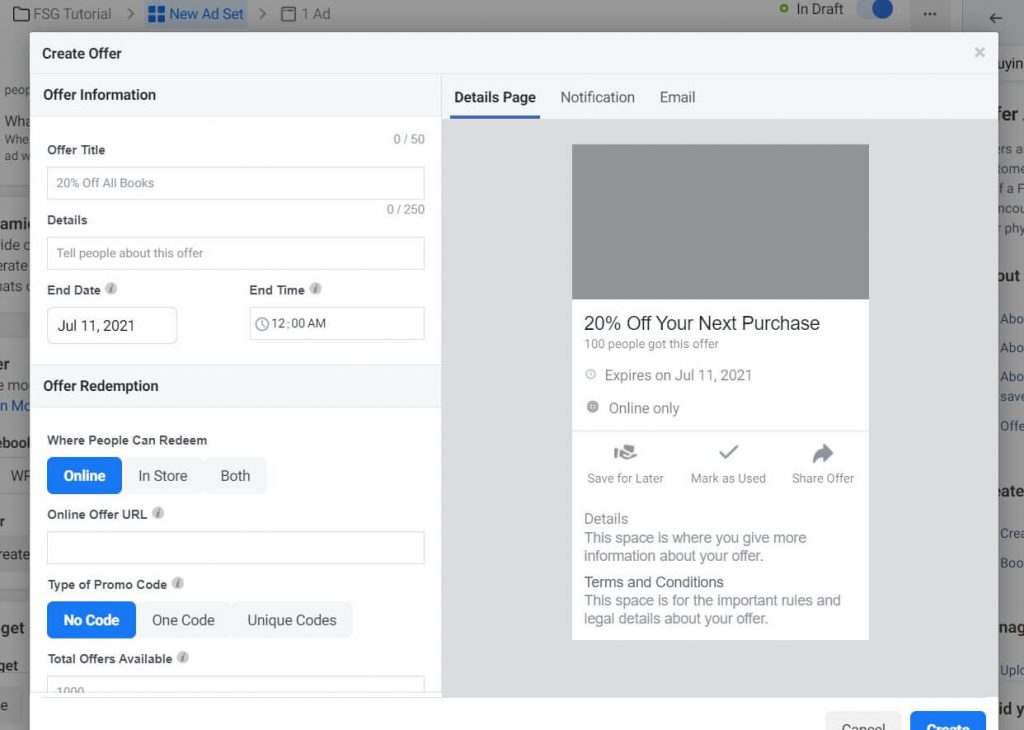
- Ngân sách và Lịch biểu - Đặt số tiền bạn muốn chi tiêu cho quảng cáo mỗi ngày hoặc suốt đời. Ngân sách hàng ngày là số tiền trung bình mà bạn sẽ chi tiêu hàng ngày trong khi chạy quảng cáo. Ngân sách trọn đời là số tiền tối đa bạn sẽ chi cho bộ quảng cáo này.
- Lên lịch - Theo mặc định, bạn chỉ cần đặt ngày bắt đầu. Trong trường hợp đó, bộ quảng cáo sẽ chạy liên tục cho đến khi bạn quyết định dừng bộ quảng cáo theo cách thủ công. Nếu bạn chọn tùy chọn "Kết thúc", bạn sẽ phải đặt ngày kết thúc, vì vậy, Trình quản lý quảng cáo của Facebook có thể tự động dừng quảng cáo đã đặt vào ngày và giờ nhất định.
- Tùy chọn khác - Nếu bạn hiển thị nhiều cài đặt hơn, bạn sẽ được chọn các giờ cụ thể trong ngày khi bạn muốn hiển thị bộ quảng cáo. Ví dụ: nếu bạn chỉ muốn hiển thị quảng cáo của mình trong ngày, chỉ cần đặt tùy chọn này thành những giờ thích hợp.
- Đối tượng - Nhắm mục tiêu những người cụ thể sẽ xem quảng cáo của bạn.
Tab đối tượng cho phép bạn chỉ định chi tiết về người bạn muốn nhắm mục tiêu.
Vị trí - Chọn quốc gia, lục địa và khu vực mà bạn muốn nhắm mục tiêu. Chỉ cần bắt đầu nhập tên quốc gia mà bạn muốn đưa vào danh sách mục tiêu của mình. Cũng có thể loại trừ các quốc gia và khu vực cụ thể (ví dụ: bạn có thể nhắm mục tiêu toàn bộ Hoa Kỳ ngoại trừ New York).
Facebook hiển thị bản đồ bên dưới các tùy chọn này để bạn cũng có thể theo dõi trực quan các khu vực bạn đang nhắm mục tiêu. Nếu bạn là người thích trực quan hơn, hãy nhấp vào nút "Ghim" ở góc dưới bên trái của bản đồ để chọn một vùng / quốc gia trên bản đồ.
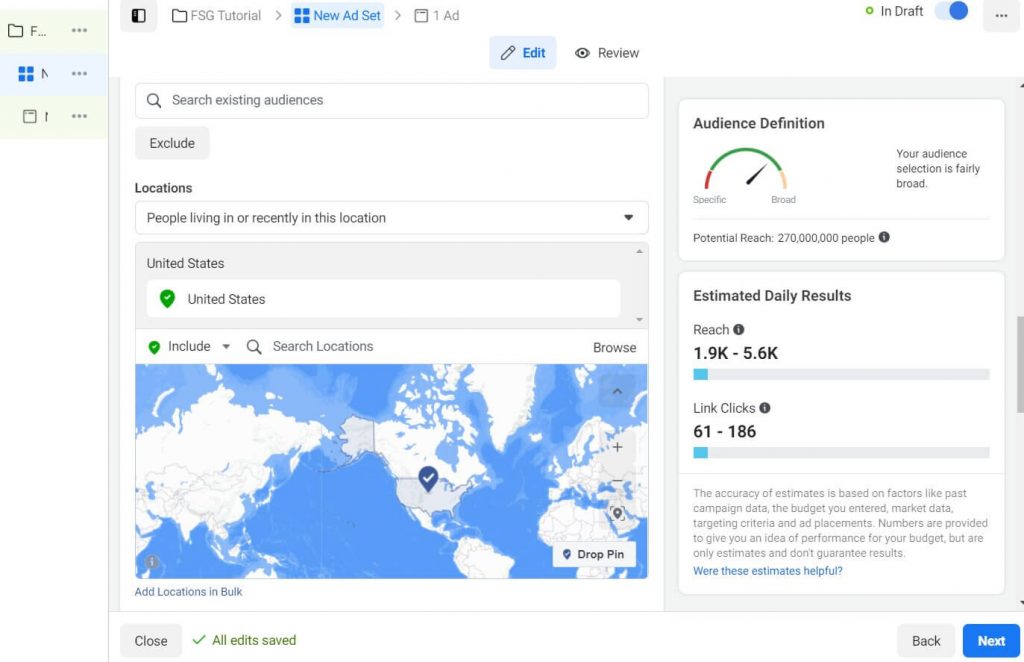
Nếu bạn có một danh sách lớn các quốc gia hoặc khu vực mà bạn muốn nhắm mục tiêu, bạn không cần phải chọn từng quốc gia hoặc khu vực theo cách thủ công. Chỉ cần nhấp vào tùy chọn “Thêm địa điểm hàng loạt” có sẵn ở góc dưới bên trái của màn hình. Trình quản lý quảng cáo sẽ hiển thị cửa sổ bật lên nơi bạn có thể dán lựa chọn của mình và nhanh chóng thêm tất cả các quốc gia và khu vực vào mục tiêu của mình.
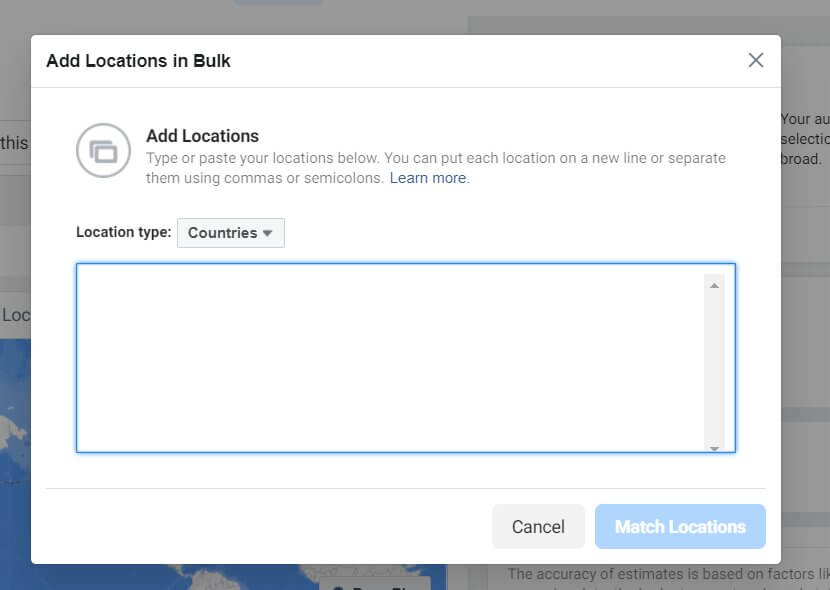
- Độ tuổi - Chọn độ tuổi tối thiểu và tối đa của đối tượng mục tiêu.
- Giới tính - Bạn có thể nhắm mục tiêu tất cả mọi người hoặc chọn một giới tính cụ thể mà bạn đang nhắm mục tiêu. Đây là một lựa chọn quan trọng nếu bạn đang bán một sản phẩm đặc biệt dành cho nam hoặc nữ, để bạn không lãng phí tiền cho giới tính khác.
- Nhắm mục tiêu chi tiết - Tinh chỉnh đối tượng mục tiêu của bạn bằng cách chọn nhân khẩu học, sở thích và hành vi. Khi bạn nhấp vào nút chỉnh sửa, bạn sẽ có thể bắt đầu tìm kiếm các chi tiết cụ thể. Ví dụ: nếu bạn chỉ muốn hiển thị quảng cáo của mình cho những người đã thể hiện sự quan tâm đến đồ ăn, hãy viết "đồ ăn" vào thanh tìm kiếm. Facebook sẽ bắt đầu cung cấp các mục liên quan để bạn có thể tinh chỉnh tìm kiếm của mình.
Điều đáng kinh ngạc về nhắm mục tiêu chi tiết là khả năng thu hẹp đối tượng mục tiêu. Ví dụ: nếu nhà hàng của bạn chỉ bán bánh ngô, thì "thức ăn" chỉ là một thuật ngữ quá chung chung. Bằng cách chỉ chọn đồ ăn làm lựa chọn nhắm mục tiêu chi tiết, bạn có thể mất tiền khi hiển thị quảng cáo của mình cho những người không thích bánh ngô nói riêng mà chỉ thích đồ ăn (ai không thích, đúng không?). Vì vậy, bạn muốn thu hẹp tìm kiếm của mình bằng cách thêm một danh mục mới, nơi bạn sẽ thêm “bánh ngô” làm lựa chọn của mình.
Như bạn có thể đã đoán, bạn có thể đi bao xa tùy thích và thêm một nhóm khác, nơi bạn có thể chỉ định chi tiết hơn nữa. Có lẽ bạn chỉ muốn nhắm mục tiêu những người thích bánh ngô? Bạn có thể làm điều đó.
Tương tự với chiều ngược lại. Tùy chọn này cho phép bạn loại trừ các tùy chọn. Vì vậy, trong cùng một ví dụ về bánh ngô, có thể bạn muốn giới thiệu nhà hàng của mình cho những người thích bánh ngô nhưng không thích pizza. Bạn cũng có thể thêm thông số kỹ thuật đó vào nhắm mục tiêu chi tiết.
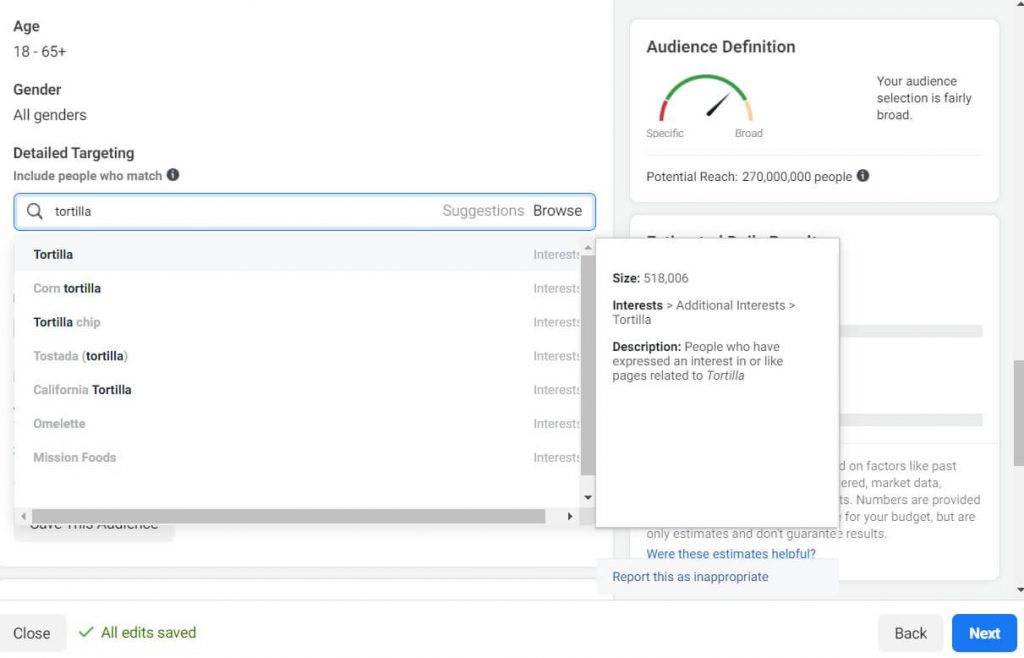
Bất kỳ truy vấn nào bạn thêm vào thanh tìm kiếm, khi Facebook tìm thấy sở thích, bạn có thể xem có bao nhiêu người phù hợp với sở thích đó. Trong ảnh chụp màn hình mà tôi cung cấp, bạn có thể thấy rằng có hơn 500.000 người bày tỏ sự quan tâm đến bánh ngô.
Ngôn ngữ - Nếu bạn chỉ muốn hiển thị quảng cáo của mình cho những người nói một ngôn ngữ cụ thể, bạn có thể chọn ngôn ngữ đó tại đây và yêu cầu Facebook chỉ nhắm mục tiêu những người đó. Nếu bạn không chắc chắn về điều này, hãy cứ để nguyên như vậy.
Lưu đối tượng - Nhấp vào nút để lưu đối tượng. Bằng cách lưu đối tượng của mình, bạn sẽ luôn có các cài đặt này dưới một tên cụ thể mà bạn đặt cho đối tượng này. Nếu tôi làm theo cùng một ví dụ, tôi có thể coi khán giả này là “những người yêu thích bánh Tortilla đến từ Hoa Kỳ không sống ở New York”. Điều này sẽ giúp bạn tiết kiệm thời gian trong trường hợp bạn quyết định bắt đầu một chiến dịch mới nhằm vào cùng một đối tượng trong tương lai.
Tối ưu hóa & Phân phối - Hãy cho Facebook biết cách tối ưu hóa ngân sách của bạn cho bộ quảng cáo này.
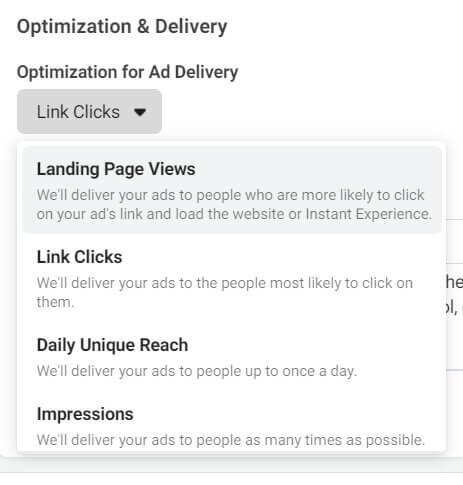
Bạn có thể tối ưu hóa việc phân phối quảng cáo cho:
- Lượt xem Trang Đích - Hiển thị quảng cáo cho những người có nhiều khả năng nhấp vào liên kết và dành thời gian trên trang web của bạn hoặc Trải nghiệm tức thì.
- Nhấp vào Liên kết - Hiển thị quảng cáo cho những người có nhiều khả năng nhấp vào liên kết.
- Phạm vi tiếp cận duy nhất hàng ngày - Hiển thị quảng cáo của bạn cho nhiều người nhất có thể, tối đa một lần mỗi ngày. Điều này có nghĩa là một người chỉ nên xem quảng cáo của bạn một lần mỗi ngày.
- Lần hiển thị - Phân phối quảng cáo đến mọi người nhiều lần nhất có thể. Điều này có nghĩa là Facebook sẽ hiển thị cùng một quảng cáo cho cùng một người nhiều lần nhất có thể.
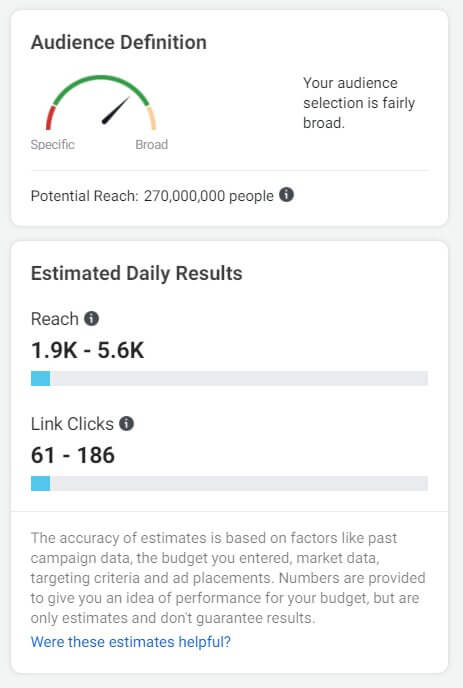
Tạo quảng cáo
Khi tất cả các chi tiết cho chiến dịch và bộ quảng cáo đã được xử lý xong, bạn có thể tiến hành tạo quảng cáo. Đây sẽ là phần quảng cáo sẽ hiển thị cho đối tượng mục tiêu của bạn và có thể là phần thú vị nhất để quản lý.
- Tên Quảng cáo - Nhập tên cho quảng cáo của bạn để bạn có thể dễ dàng nhận ra nó trong tương lai.
- Danh tính - Từ danh sách thả xuống, chọn trang Facebook Business mà bạn đã tạo.
- Tài khoản Instagram - Nếu bạn có một tài khoản Instagram riêng, bạn có thể chọn nó tại đây. Theo mặc định, trang Facebook của bạn sẽ được sử dụng trừ khi được chỉ định khác.
Thiết lập quảng cáo
Facebook cung cấp cho bạn ba tùy chọn để tạo quảng cáo của bạn:
- Tạo quảng cáo - Bắt đầu từ đầu, thêm hình ảnh và video, viết văn bản và thêm liên kết mục tiêu.
- Sử dụng các bài đăng hiện có - Chọn một bài đăng trên Facebook đã được xuất bản trên trang của bạn và quảng cáo nó như hiện tại.
- Sử dụng mockup trung tâm sáng tạo - Tạo mockup , chia sẻ chúng với nhóm của bạn và xem trước trên thiết bị di động hoặc máy tính trước khi xuất bản. Không dành cho người mới bắt đầu.
Cách xuất bản quảng cáo Facebook đầu tiên của bạn
Với mục đích của hướng dẫn này, tôi sẽ chỉ cho bạn cách tạo quảng cáo đầu tiên của bạn từ đầu.
Khi bạn chọn thiết lập "Tạo Quảng cáo" (được chọn theo mặc định), bạn sẽ tìm thấy một số tùy chọn định dạng bên dưới. Facebook cho phép bạn thêm một hình ảnh hoặc video (đây là tùy chọn phổ biến nhất), một băng chuyền nơi bạn có thể thêm nhiều hình ảnh và video có thể cuộn hoặc một bộ sưu tập được sử dụng để giới thiệu toàn bộ bộ sưu tập sản phẩm mà bạn phải bán.
Nếu bạn có điều gì đó quan trọng muốn chia sẻ hoặc muốn giới thiệu sản phẩm của mình, bạn thậm chí có thể bật tùy chọn “Trải nghiệm thiết bị di động toàn màn hình”. Tùy chọn này còn được gọi là Trải nghiệm tức thì và cho phép bạn tạo quảng cáo tải nhanh không chuyển hướng đối tượng mục tiêu của bạn đến trang web ngay lập tức mà thay vào đó hiển thị quảng cáo trên toàn màn hình nơi bạn có thể thu hút sự chú ý của họ trước khi đưa mọi người đến trang web của bạn.
Khi bạn đã chọn các tùy chọn này, cuối cùng đã đến lúc để vui chơi với khía cạnh sáng tạo của quảng cáo của bạn.
- Thêm phương tiện - Tải lên hình ảnh hoặc video bạn muốn sử dụng.
- Văn bản chính - Cho mọi người biết quảng cáo của bạn nói về điều gì.
- Dòng tiêu đề (tùy chọn) - Viết một vài từ thu hút sự chú ý của khán giả.
- Mô tả - Mở rộng trên văn bản chính của bạn và cung cấp thêm một vài chi tiết về trang web / sản phẩm của bạn.
- Điểm đến - Chọn xem mọi người có nên được chuyển hướng đến trang web của bạn, một sự kiện trên Facebook mà bạn đã tạo hoặc thậm chí để họ gọi cho bạn hay không.
- Liên kết hiển thị (tùy chọn) - Nếu URL mục tiêu của bạn dài, bạn có thể thêm trang chủ của mình làm liên kết hiển thị, chẳng hạn.
- Tiện ích mở rộng cuộc gọi - Bật tính năng này nếu bạn muốn hiển thị nút kêu gọi hành động ở cuối quảng cáo và để mọi người liên hệ trực tiếp với bạn.
- Kêu gọi hành động - Chọn một nút sẽ hiển thị bên cạnh quảng cáo của bạn.
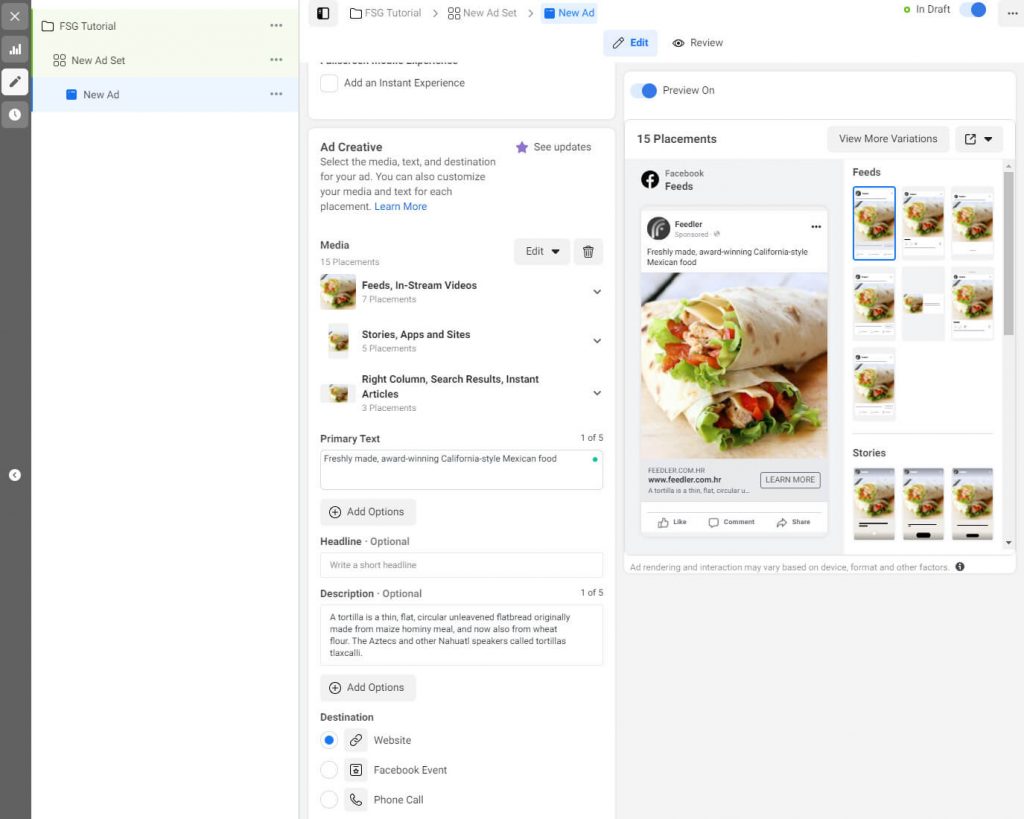
Sau các tùy chọn này, bạn sẽ có cơ hội thêm nhiều biến thể hơn cho quảng cáo của mình. Các tùy chọn ngôn ngữ cho phép bạn thêm bản dịch thủ công hoặc chọn tự động dịch quảng cáo sang bất kỳ ngôn ngữ nào bạn chọn. Điều này sẽ giúp bạn tạo nhiều quảng cáo có định hướng hơn có thể hoạt động tốt hơn với các đối tượng cụ thể.
Trong khi tạo quảng cáo, phía bên tay phải của màn hình sẽ liên tục cập nhật và hiển thị bản xem trước. Bất kỳ lúc nào, bạn có thể chọn một biến thể khác để xem quảng cáo của mình trông như thế nào khi được xem trên máy tính, màn hình di động và các vị trí khác nhau trên Facebook. Điều này sẽ cho phép bạn chuẩn bị một quảng cáo trông tuyệt vời cho mọi người.
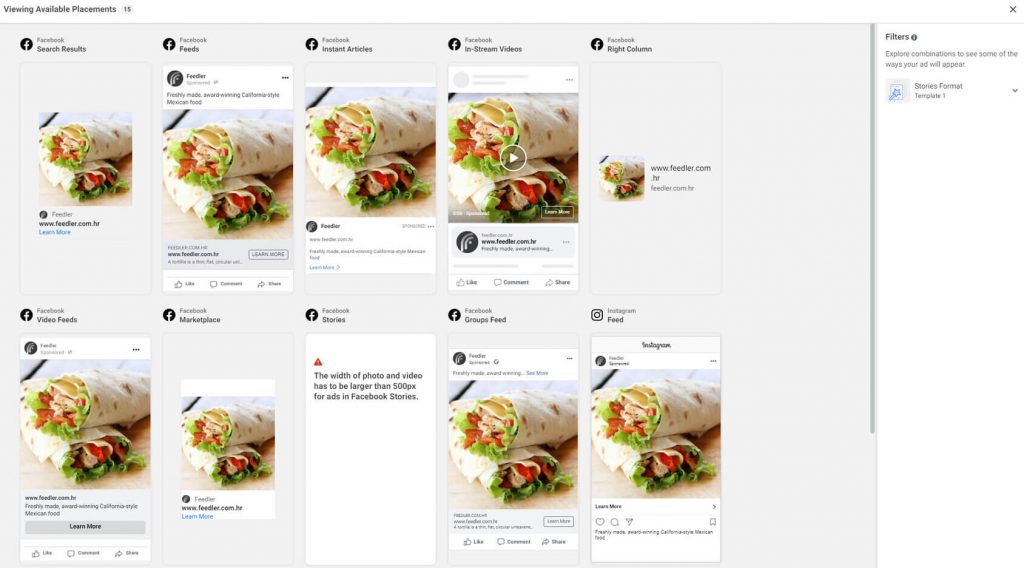
Khi bạn hài lòng với kết quả, đã đến lúc nhấn nút “Xuất bản”. Chờ vài giây để Facebook lưu tất cả cài đặt của bạn và bạn đã hoàn tất. Mỗi và mọi quảng cáo Facebook được xuất bản cần được nền tảng chấp thuận. Thông thường, điều này sẽ được xử lý bởi một hệ thống kiểm tra tất cả các phần của quảng cáo của bạn, nhưng trong một số trường hợp, quảng cáo của bạn có thể được kiểm tra bởi một người thực tế.
Nếu mọi thứ đều ổn với văn bản và đồ họa của bạn, quảng cáo sẽ được chấp nhận trong vòng một hoặc hai giờ (điều này có thể kéo dài đến 24 giờ trong một số trường hợp) và nó sẽ tự động bắt đầu hiển thị cho đối tượng mục tiêu của bạn.
Phải làm gì sau khi bạn xuất bản quảng cáo Facebook đầu tiên của mình
Chúc mừng bạn đã xuất bản quảng cáo Facebook đầu tiên của mình! Bạn đã làm xong phần việc của mình, và bây giờ là lúc Facebook làm điều kỳ diệu của mình và đưa quảng cáo của bạn xuất hiện trước hàng nghìn, nếu không muốn nói là hàng triệu người.
Nếu bạn mở trang tổng quan Trình quản lý quảng cáo, bạn sẽ có thể thấy quảng cáo mới của mình trong danh sách. Điều đầu tiên bạn nên tìm kiếm là trạng thái của quảng cáo của bạn. Sau khi được xuất bản, trạng thái sẽ thay đổi để cho bạn biết rằng quảng cáo của bạn đang được giám sát kỹ lưỡng và bạn có thể mong đợi một thông báo từ Facebook sau khi được chấp thuận.
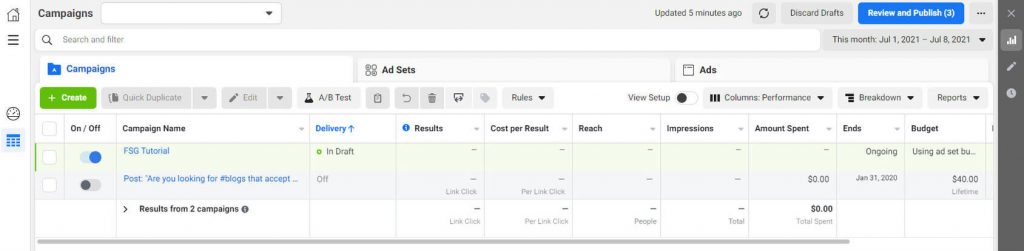
Điều tiếp theo bạn quan tâm một cách tự nhiên là kết quả. Kiểm tra xem bạn đã nhận được bao nhiêu nhấp chuột, giá mỗi kết quả là bao nhiêu, phạm vi tiếp cận hiện tại (bao nhiêu người đã xem quảng cáo của bạn), số lần hiển thị (số lần mỗi người đã xem quảng cáo), ngày tháng, ngân sách, v.v. Nếu bạn cuộn đến cuối bảng, bạn sẽ thấy một biểu tượng “+” nhỏ. Tại đây, bạn có thể kiểm soát kết quả bạn muốn xem trong bảng. Ví dụ: nếu bạn không quan tâm đến phạm vi tiếp cận, chỉ cần tắt màn hình.
Nếu bạn chưa thiết lập ngày kết thúc cho quảng cáo của mình, đừng quên tắt ngày kết thúc. Bạn có thể làm điều đó bằng cách chuyển đổi nút nằm ở phía bên trái của màn hình, bên cạnh tên chiến dịch của bạn.
Đây cũng là vị trí mà bạn có thể chỉnh sửa chiến dịch của mình. Chỉ cần nhấp vào nút chỉnh sửa bên cạnh chiến dịch, bộ quảng cáo hoặc quảng cáo của bạn và thay đổi những gì bạn muốn.
Câu hỏi thường gặp
Phần kết luận
Facebook vẫn là một trong những nền tảng truyền thông xã hội phổ biến nhất nơi hàng triệu người tham gia. Điều này có nghĩa là bạn có thể dễ dàng tìm thấy đối tượng mục tiêu thực sự quan tâm đến những gì bạn cung cấp. Đó là một trong những lý do chính để quảng cáo trên Facebook.
Sau khi làm theo hướng dẫn này, bạn sẽ có thể tạo trang doanh nghiệp trên Facebook, thiết lập thanh toán, tạo quảng cáo Facebook đơn giản đầu tiên và chia sẻ nó với hàng triệu người trên toàn thế giới.
Hãy nhớ rằng đây chỉ là bước khởi đầu. Quảng cáo trên Facebook rất dễ bắt đầu, nhưng nếu bạn muốn thành thạo nó, bạn sẽ phải dành nhiều ngày trên bảng điều khiển để quản lý tất cả các tùy chọn và tính năng khác nhau. Đảm bảo tiếp tục học hỏi và thử nghiệm cho đến khi bạn nhận được kết quả như mong muốn ngay từ đầu - tiếp cận những người sẽ truy cập trang web của bạn và mua hàng.

